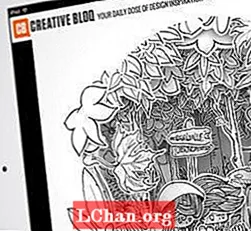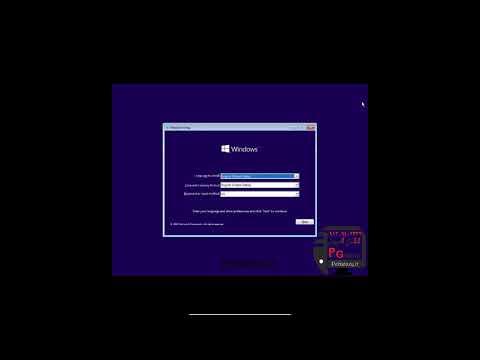
محتوا
- قسمت 1. 3 راه برای بازنشانی رمز عبور ویندوز 8 بدون بازنشانی دیسک
- بخش 1. بازنشانی رمز ورود ویندوز 8 با استفاده از تنظیمات حساب کاربر
- بخش 2. بازنشانی رمز عبور ویندوز 8 با استفاده از Command Prompt
- بخش 3. بازنشانی رمز ورود مدیر Windows 8 با نصب مجدد (باعث از بین رفتن داده ها می شود)
- قسمت 2. نحوه بازنشانی رمز عبور ویندوز 8 با PassFab 4WinKey
- نتیجه
رایانه اداری یا رایانه شخصی باشد ، فراموش نکنید که رمز عبور در ویندوز 8 سردرد است. از آنجا که رایانه چندین داده حیاتی را در خود جای داده است که نمی توانید از آنها جدا شوید ، رمزعبور ویندوز 8 را بازنشانی کنید حرف اول را می زند. اما اکنون ، در این مقاله ما روش های حرفه ای را برای کمک به شما در تنظیم مجدد رمز ورود به سیستم فراموش شده در Windowsn 8 جمع آوری کرده ایم. بعضی ها برای تنظیم مجدد رمز عبور به یک دیسک قابل بوت نیاز دارند ، در حالی که برخی دیگر این کار را بدون دیسک انجام می دهند.
- قسمت 1. 2 روش برای تنظیم مجدد رمز عبور ویندوز 8 بدون بازنشانی دیسک
- قسمت 2. نحوه بازنشانی رمز عبور ویندوز 8 با PassFab 4WinKey
قسمت 1. 3 راه برای بازنشانی رمز عبور ویندوز 8 بدون بازنشانی دیسک
این بخش شامل سه روش رایگان برای تنظیم مجدد رمز عبور ویندوز 8 ، بدون شکایت از دیسک تنظیم مجدد است. خوب ، ما باید به شما هشدار دهیم که در صورت عدم مراقبت کافی در طی مراحل ، همیشه ترس از دست دادن داده ها با این روش ها وجود دارد.
بخش 1. بازنشانی رمز ورود ویندوز 8 با استفاده از تنظیمات حساب کاربر
اولین روشی که آزادراهی برای بازنشانی رمز عبور ویندوز 8 است ، استفاده از تنظیمات حساب کاربر است. با این روش می توانید رمزعبور حساب کاربری را در سیستم Windows 8 خود حذف یا تنظیم کنید. رایانه شما در برابر دسترسی غیر مجاز از راه دور آسیب پذیر خواهد بود.
1. ابتدا باید با کلیک راست روی "Start" یا "Windows" + "X" به سیستم حساب کاربری رایانه وارد شوید و به منوی کاربر قدرت دسترسی پیدا کنید.
2. "Command Prompt (مدیر)" را فشار دهید و "Command Prompt" را با مجوز مدیر باز کنید.

3. "User Account Control" را فعال کرده و "control userpassword2" را در قسمت خط فرمان وارد کنید. اکنون ، دکمه "Enter" را فشار دهید.
4- کادر "کاربران برای استفاده از این رایانه باید نام کاربری و گذرواژه خود را وارد کنند" را انتخاب کنید. تمام گذرواژه ورود کاربر برای این رایانه غیرفعال می شود. هنگام راه اندازی مجدد یا ورود به سیستم ، این مورد را بررسی کنید.

5. یک بار رمز ورود مدیر را وارد کنید ، یک بار که روی "اعمال" ضربه زده اید. با کلیک روی "تأیید" از پنجره خارج شوید.
بخش 2. بازنشانی رمز عبور ویندوز 8 با استفاده از Command Prompt
روش دیگر برای دور زدن رمز عبور ویندوز 8 استفاده از Command Prompt از صفحه بوت بازیابی ویندوز است:
1. ابتدا باید رایانه خود را خاموش کنید. سپس ، باید کلید "Shift" را پایین نگه داشته و همزمان دکمه "Power" را بزنید تا رایانه شما راه اندازی شود. مطمئن شوید که کلید Shift را پایین نگه دارید تا زمانی که صفحه بوت Windows Recovery را مشاهده کنید.
2. اکنون ، گزینه "عیب یابی" را انتخاب کنید و سپس "گزینه های پیشرفته" را انتخاب کنید.

3. در مرحله بعدی ، شما باید از لیست گزینه های موجود ، برگه "Command Prompt" را انتخاب کنید.

4- سپس ، "D:" را بزنید ، Enter را بزنید. دوباره "cd Windows" را تایپ کرده و Enter را بزنید. یک بار دیگر ، "cd System32" و سپس Enter را تایپ کنید.
5- بعد ، از خط فرمان "ren Utilman.exe Utilman.exe.old" و به دنبال آن Enter استفاده کنید. دوباره "کپی cmd.exe Utilman.exe" و سپس Enter را تایپ کنید.

6. اکنون رایانه خود را مجدداً راه اندازی کنید و بگذارید مانند حالت معمول بارگیری شود. اکنون ، روی نماد "Utility Manager" در صفحه ورود به سیستم ضربه بزنید.
7. اکنون پنجره خط فرمان باز می شود. "مدیر کاربر خالص [با ایمیل محافظت شده]" را وارد کنید و Enter را بزنید. این تمام است ، شما باید رایانه خود را مجدداً راه اندازی مجدد کنید و سپس می توانید با گذرواژه جدید وارد شوید ، یعنی [با ایمیل محافظت شود]
بخش 3. بازنشانی رمز ورود مدیر Windows 8 با نصب مجدد (باعث از بین رفتن داده ها می شود)
درصورتی که رایانه از شخص دیگری خریداری شده باشد ، این روش برای شما کاملاً مناسب است زیرا هیچ یک از داده های شما در معرض خطر نیست. اما ، برای رایانه خودتان ، ما این را به شما توصیه نمی کنیم. علاوه بر این ، برای انجام مراحل کار به یک CD نصب و کلید مجوز تازه احتیاج دارید. اگر دستگاه شما قبلاً قفل شده باشد ، نمی توانید پشتیبان تهیه کنید.
فایل ISO 8 ویندوز را از Microsoft.com دریافت کرده و با سوزاندن آن یک فایل ISO ایجاد کنید. دیسک را وارد کرده و رایانه خود را مجدداً راه اندازی کنید. وقتی سیستم با کلیدهای F1 یا F2 بسته می شود ، بسته به نسخه BIOS رایانه خود ، BIOS را وارد کنید. اکنون ، دستگاه راه انداز را به عنوان درایو CD / DVD انتخاب کنید.
پس از راه اندازی مجدد ، صفحه کامپیوتر شما "برای راه اندازی از طریق CD یا DVD هر کلید را فشار دهید" نمایش می دهد. روی هر کلید ضربه بزنید و دکمه "اکنون نصب شود" را در صفحه زیر بزنید. دستورالعمل های آنلاین شما را از طریق نصب ویندوز 8 راهنمایی می کنند. در صورت درخواست ، کلید مجوز را برای فعال کردن نرم افزار وارد کنید.
قسمت 2. نحوه بازنشانی رمز عبور ویندوز 8 با PassFab 4WinKey
با راه های رایگان ، فقط می توانید رمز عبور ویندوز 8 را بازنشانی کنید. بازیابی رمز گمشده با این روش ها گزینه ای نیست. بنابراین ، برای کاهش فشار و داشتن بهترین نتیجه در این شرایط ، توصیه می کنیم که به دنبال PassFab 4WinKey بروید. این برنامه از تمام نسخه های ویندوز پشتیبانی می کند ، علاوه بر این ، شما را قادر می سازد دیسک تنظیم مجدد را در Mac ایجاد کنید.
راهنمای PassFab 4WinKey برای تنظیم مجدد رمز عبور ویندوز 8 -
1. PassFab 4WinKey را نصب کنید و برنامه را روی رایانه دیگری اجرا کنید.
2. "USB Flash Drive" را بزنید و یک درایو فلش USB خالی را به سیستم ویندوز خود متصل کنید و دکمه "Burn" را فشار دهید. پس از ضربه زدن روی دکمه "بله" ، مدتی اجازه دهید. "OK" را بزنید و سپس درایو فلش را خارج کنید. دیسک تنظیم مجدد شما در USB رایت شده است.

3. اکنون ، درایو USB را به سیستم ویندوز 8 قفل شده یا رمزعبور خود فراموش کنید. برای ورود به "منوی بوت" کلید "F12" را فشار دهید. درایو USB را از "Boot Menu" انتخاب کنید. پس از برجسته کردن درایو USB خود ، کلید "Enter" را بزنید.

4- "Windows 8" را انتخاب کنید و روی "Next" ضربه بزنید. با علامت زدن کادر تأیید در مقابل "نام کاربری" از "مدیر ، مایکروسافت یا مهمان" نوع حساب و حساب را انتخاب کنید و "بعدی" را فشار دهید.

5. سپس روی "Reboot" ضربه بزنید و سپس روی "Restart Now" کلیک کنید. رمزعبور ویندوز 8 شما اکنون بازنشانی شد.
نتیجه
از مقاله بالا ، اطمینان داریم که PassFab 4WinKey در میان راه حل های نهایی برای انجام هر نوع عملکرد با رمزهای عبور ویندوز است. اگر از پس آن برمی آیید ، می توانید راه های رایگان برای تنظیم مجدد یا تغییر رمز عبور ویندوز 8 را نیز انتخاب کنید. هنوز درباره رمز ورود ویندوز 8 س questionsالی دارید؟ لطفا دریغ نکنید با ارسال نظر در زیر به ما اطلاع دهید.